win11如何退出microsoft账号 win10怎么解绑microsoft账户
Win11如何退出Microsoft账号?Win10又如何解绑Microsoft账户?这是许多用户在日常使用电脑时常常遇到的问题,退出Microsoft账号和解绑Microsoft账户是两个不同的操作,但都涉及到个人隐私和数据安全。在本文中我们将详细介绍如何在Win11和Win10系统中进行账号退出和解绑操作,以帮助用户更好地保护自己的信息安全。愿本文能为您解决疑惑,让您的电脑使用更加安心。
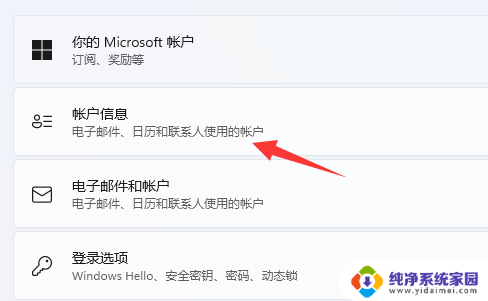
**一、通过设置界面退出**
1. **打开设置**:首先,点击屏幕左下角的“开始”菜单,选择“设置”图标(齿轮状)。
2. **进入账户设置**:在设置窗口中,点击“账户”选项。这里会展示当前登录的Microsoft账户信息。
3. **选择改用本地账户**:在账户设置页面的左侧菜单中,找到并点击“你的信息”。然后,在右侧页面中找到“改用本地账户登录”的选项,并点击它。
4. **验证并切换**:系统会要求你输入当前Microsoft账户的密码以进行验证。输入正确后,按照提示操作,将账户切换为本地账户。完成这一步后,你就成功退出了Microsoft账户。
**二、通过控制面板退出(高级方法)**
对于需要更彻底退出或遇到问题的用户,可以尝试通过控制面板进行操作:
1. **打开控制面板**:在搜索框中输入“控制面板”,并打开它。
2. **选择用户账户**:在控制面板中,找到并点击“用户账户”选项。
3. **管理其他账户**:在用户账户页面中,点击“管理其他账户”。
4. **更改账户类型**:找到你想要退出的Microsoft账户,点击它。然后选择“更改账户类型”。
5. **删除账户**(注意:此步骤将删除账户及其数据,请谨慎操作):在某些情况下。如果账户类型允许,你可以选择“删除账户”来彻底退出。但请注意,这将导致与该账户关联的所有数据和设置被删除。
以上就是win11如何退出microsoft账号的全部内容,有遇到相同问题的用户可参考本文中介绍的步骤来进行修复,希望能够对大家有所帮助。
win11如何退出microsoft账号 win10怎么解绑microsoft账户相关教程
- 如何注销微软microsoft 账户win11 Win11如何退出绑定的微软账户
- win11如何取消微软账户和本地账户绑定 win10怎么登出microsoft账户
- 电脑win11怎么退出账户 Windows11如何退出Microsoft账户登录
- win11上登录的微软账号怎么退出 win10怎么取消microsoft账户
- 如何解绑win11账户 Win11如何退出微软账户
- win11登录卡在microsoft账号了 win11开机卡在microsoft账户无法登陆怎么办
- win11怎样取消microsoft账户登录 Win11开机跳过Microsoft账户登录教程
- win11登录微软账户怎么关闭 win10怎么退出microsoft账户并登录本地账户
- microsoft账号名称怎么改 Win11管理员账户名称快速更改教程
- 华为win11笔记本如何退出微软账号 如何在Win11中退出微软账号
- win11如何关闭协议版本6 ( tcp/ipv6 ) IPv6如何关闭
- win11实时防护自动开启 Win11实时保护老是自动开启的处理方式
- win11如何设置网页为默认主页 电脑浏览器主页设置教程
- win11一个屏幕分四个屏幕怎么办 笔记本如何分屏设置
- win11删除本地账户登录密码 Windows11删除账户密码步骤
- win11任务栏上图标大小 win11任务栏图标大小调整方法